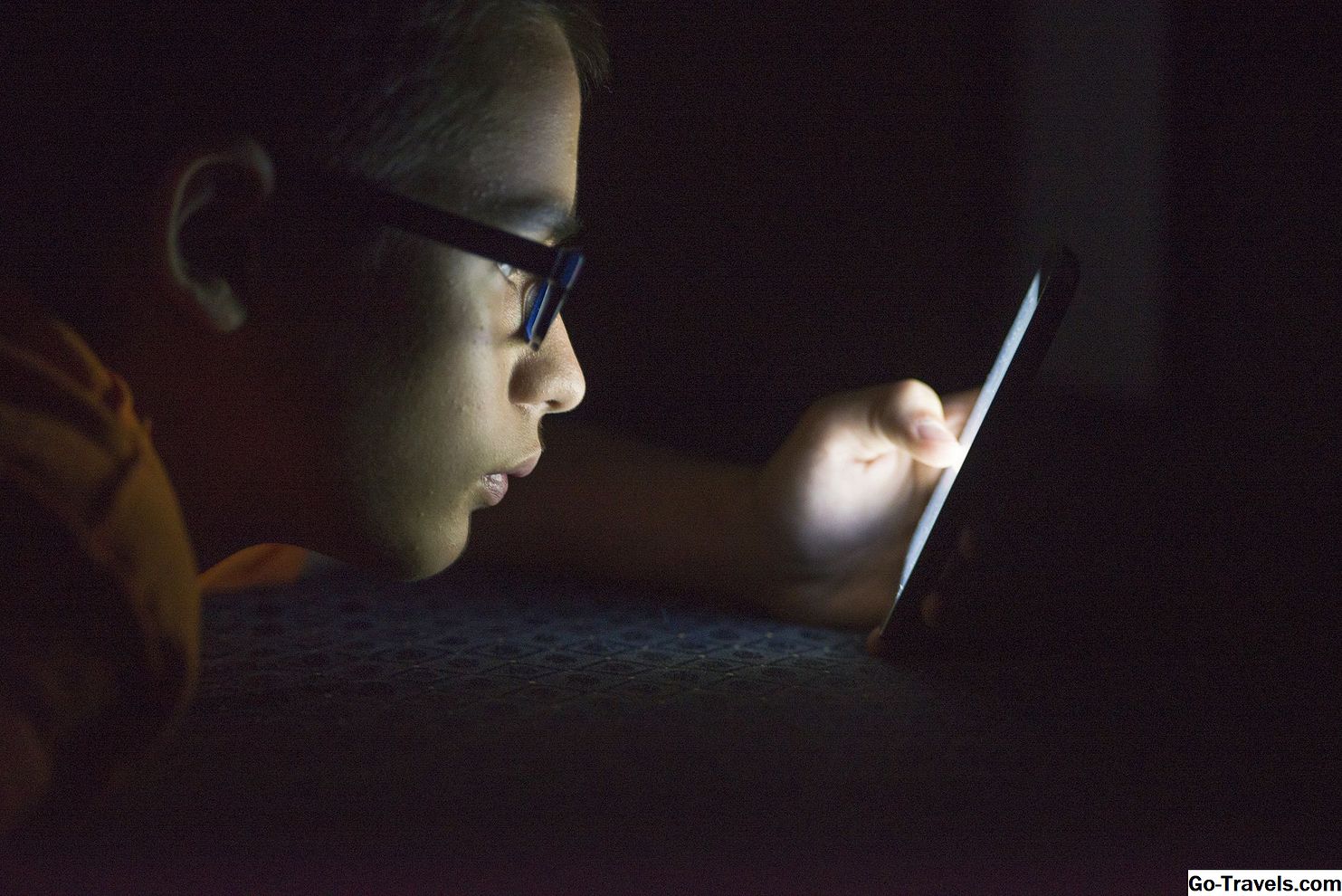At lære at konfigurere og bruge Skype på iPad og iPhone til at lave gratis tale- og videosamtaler på verdensplan er ret simpelt. Trinnene nedenfor fungerer mere eller mindre ens for iPad og iPhone, da de begge kører det samme operativsystem. Men der er nogle mindre forskelle i hardware.
Hvad du skal bruge til at køre Skype på din iPad og iPhone
Din iPad eller iPhone skal være forberedt til installationen. For at gøre dette skal du tjekke to ting: først din stemmeindgang og -udgang. Du kan bruge den integrerede mikrofon og højttaler på din enhed, eller par et Bluetooth-headset til det. Dernæst skal du sikre god internetforbindelse via din iPad eller iPhone's Wi-Fi-forbindelse eller 3G-dataplan.
1. Få en Skype-konto
Hvis du ikke allerede har en Skype-konto, skal du registrere dig for en. Oprettelse af en konto er gratis, og hvis du har brugt en Skype-konto på andre maskiner og andre platforme, fungerer den perfekt på din iPad og iPhone. En Skype-konto er uafhængig af, hvor du bruger den. Hvis du er ny til Skype, eller ønsker en anden helt ny konto til din enhed.
2. Gennemse og download Skype på Apples App Store
Tryk på ikonet App Store på din iPad eller iPhone. På App Store-webstedet skal du søge efter Skype ved at trykke på Søg og skrive Skype. Det første emne på listen, der viser Skype er det, vi leder efter. Tryk på den.
3. Download og installer
Tryk på ikonet, der viser Ledig. Det vil skifte til grøn tekstvisning Installer app. Tryk på den, du bliver bedt om at få din iTunes-legitimationsoplysninger. Når du har indtastet det, downloades og installeres din app på din enhed.
4. Brug Skype til første gang
Tryk på Skype-ikonet på din iPad eller iPhone for at åbne Skype. Dette er hvad du vil gøre hver gang du vil starte Skype på din enhed. Du bliver bedt om dit Skype brugernavn og adgangskode. Du kan markere afkrydsningsfeltet, hvor det foreslås at logge ind automatisk og huske dine legitimationsoplysninger, hver gang du bruger Skype. Brug log-in-navnet og adgangskoden, du har oprettet fra trin 1.
5. Ringe op
Skype-interface giver dig mulighed for at navigere til dine kontakter, opkald og andre funktioner. Tryk på knappen Ring. Du vil blive taget til en softphone (en grænseflade, der viser en virtuel tastatur og telefon knapper). Ring nummeret på den person, du vil ringe til, og tryk på den grønne opkaldsknap. Dit opkald vil starte. Bemærk her, at landekoden automatisk optages, som du nemt kan ændre. Også, hvis du ringer til numre, betyder det sandsynligvis, at du ringer til fastnet eller mobiltelefoner, i hvilket tilfælde opkaldene ikke vil være gratis. Du skal købe Skype-kredit for det. Gratis opkald er kun mellem Skype-brugere, mens de bruger deres Skype-apps, uafhængigt af platformen, hvor appen kører. For at ringe på den måde skal du søge efter dine venner og indtaste dem som dine kontakter.
6. Indtast nye kontakter
Når du har Skype-kontakter i din kontaktliste, kan du blot trykke på deres navne for at ringe, videoopkald eller sende beskeder til dem. Disse kontakter importeres automatisk til din iPad eller iPhone, hvis du bruger en eksisterende Skype-konto, som de findes på. Du kan altid indtaste nye kontakter på din liste, enten ved at indtaste deres navne manuelt eller søge efter dem og vælge at indsætte dem.
Skype er berømt, fordi det er en Voice over IP (VoIP) service. Der er andre VoIP-tjenester, som du kan bruge på din enhed til iPad og iPhone til at lave billige og gratis opkald også.